ব্লগার Custom Robots Header Tags কিভাবে Settings করবেন?
Robots হচ্ছে এক ধরনের কম্পিউটার প্রোগ্রামিং যা বিভিন্ন ওয়েব পেজগুলিকে যাচাই বাছাই করার জন্য ব্যবহৃত হয়। গত পোষ্টে আমি Robots.txt ফাইল কি বা কেন এবং কিভাবে ব্লগে যুক্ত করতে হয় এ বিষয় নিয়ে বিস্তারিত আলোচনা করেছিলাম। Robots সম্পর্কে পরিপূর্ণ ধারনা নিতে উপরের পোষ্টটি পড়ে নেবেন। তারপরও সংক্ষেপে বলে নিচ্ছি, এই Robots আপনার নতুন পোষ্টগুলিকে Crawl করার মাধ্যমে Index করে সার্চ রেজাল্টে নিয়ে আসবে। আর যখন আপনার পোষ্টগুলি সার্চ রেজাল্টে চলে আসবে তখনই আপনার ব্লগে প্রচুর পরিমানে ভিজিটর পাবেন।
Header tags:
আপনি যখন গুগল কিংবা অন্য কোন সার্চ ইঞ্জিনে কোন কিছু লিখে সার্চ করেন, তখন সার্চ ইঞ্জিন সব ধরনের পোষ্টগুলির হেডিং হাইলাইট করে শো করে। আপনি ভালভাবে খেয়াল করলে দেখতে পাবেন যে, সবগুলি হেডিং দেখতে একই রকমের হলেও এর গঠনগত কিছু ভিন্নতা আছে। যেমন-দেখবেন কিছু পোষ্টের হেডিংয়ে Cache ফাইল থাকে এবং Mobile Friendly লিখা থাকে, আবার কোনটিতে কিছুই থাকে না। এগুলি সাধারণত এ ধরনের Header tags এর মাধ্যমে সেট করে নিতে হয়।কিভাবে Robots Header Tags Setting করবেন?
- আপনার ব্লগে লগইন করে Settings -> Search Preferences এ ক্লিক করুন।
- এরপর নিচের চিত্র হতে Edit বাটনে ক্লিক করুন।
- উপরের চিত্রের Edit বাটনে ক্লিক করলে নিচের চিত্রটি দেখতে পাবেন।
- এই চিত্রটির যেগুলিতে ঠিক চিহ্ন দেওয়া আছে সেইভাবে সেটিং করে Save Changes এ ক্লিক করুন। এই টুকো করলেই যথেষ্ট।
Page পরিচিতি এবং এগুলি দিয়ে কি বুঝানো হচ্ছেঃ
- Home Page - এটি দিয়ে কেবলমাত্র আপনার ব্লগের প্রথম পেজকে বুঝানো হচ্ছে।
- Archive and Search Page - Archive Page দিয়ে একাধীক ব্লগ পোষ্ট-কে বুঝানো হচ্ছে। এটি সাধারণত ব্লগের নিচের যে New, Previews এবং Home বাটন থাকে, এগুলির মাধ্যমে ব্যবহার করা হয়। এই বাটনগুলি তারিখ অনুযায়ী আপনাকে পোষ্ট দেখাবে। Search Page এর অর্থ হচ্ছে ব্লগের Label Page এবং সার্চ বক্সে সার্চ করার পর যে পোষ্টগুলি দেখায়।
- Pages and Posts - এটি দ্বারা কেবল মাত্র ব্লগের পোষ্ট এবং পেজ গুলিকে নির্দেশ করা হচ্ছে।
Robots Tags পরিচিতি এবং এগুলি দিয়ে কি বুঝানো হচ্ছে?
- All - এটি দিয়ে সব Robots কে নির্দেশ করা হচ্ছে। All সিলেক্ট করে দিলে সব ধরনের Robots আপনার ব্লগের কনটেন্ট Crawl এবং Index করবে।
- Noindex - ব্লগ পোষ্টগুলি Index না করার জন্য বলা হচ্ছে। এর ফলে আপনার পোষ্টগুলি সার্চ ইঞ্জিনে দেখানো হবে না।
- Nofollow - এটি সিলেক্ট করলে আপনার পোষ্টটি Index হবে কিন্তু Crawl হবে না।
- None - এটি সিলেক্ট করলে আপনার ব্লগ Index এবং Crawl কিছুই হবে না।
- Noarchive - গুগল সার্চ ইঞ্জিন তাদের সার্চ রেজাল্টে পোষ্ট এর একটি Cache ফাইল রাখে। যার ফলে আপনার পোষ্টটি যদি ডিলিট করে দেন তারপরও কিছু দিন আপনি এটি Cache ফাইল হিসেবে পাবেন। আপনি যদি Noarchive সিলেক্ট করে দেন তাহলে এই Cache কপিটি পাবেন না।
- Nosnippet - গুগল সার্চ রেজাল্টে টপিক এর হেডিং দেখানোর পাশাপাশি পোষ্টটির কিছু বর্ণনাও শো করে। আপনি যদি এই Nosnippet অপশনে ঠিক চিহ্ন দেন তাহলে সার্চ রেজাল্টে এই বর্ণনা দেখতে পাবেন না।
- Noodp - অনেক সময় গুগল তার সার্চ রেজাল্টে ওয়েবসাইটের পোষ্ট দেখানোর পাশাপাশি ওয়েবসাইট সম্পর্কে বিভিন্ন বিষয় প্রকাশ করে থাকে। এটি আসলে অনেক বড় একটি বিষয়, যা আমরা পরবর্তীতে বিস্তারিত বর্ণনা করবো। Noodp সিলেক্ট করে দিলে গুগল আপনার ব্লগের Metadata সম্পর্কে কোন তথ্য সার্চ রেজাল্টে প্রকাশ করবে না।
- Notranslate - সার্চ রেজাল্টে যদি আপনি আপনার ব্লগটিকে বিভিন্ন ভাষায় অনুবাদ করার সুবিধা দিতে না চান তাহলে এটি সিলেক্ট করে দিতে পারেন।
- Noimageindex - এটি সিলেক্ট করে দিলে সার্চ ইঞ্জিন আপনার ব্লগের কোন ছবি Index করবে না। এটি Nofollow ট্যাগের মত। কিন্তু একই ধরনের ছবি যদি অন্য কোন পেজে থাকে তাহলে এটি Index হবে।
- Unavailable_after - কোন নির্দিষ্ট সময়ের পর যদি আপনার ব্লগটি সার্চ রেজাল্টে দেখাতে না চান, তাহলে এই বক্সটিতে সময় নির্ধারণ করে দিতে পারেন।



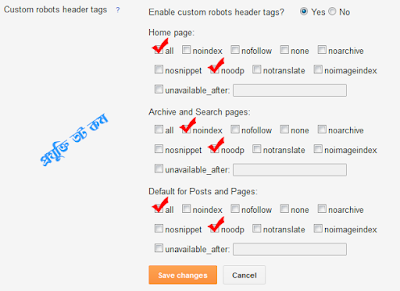



Comments
Post a Comment